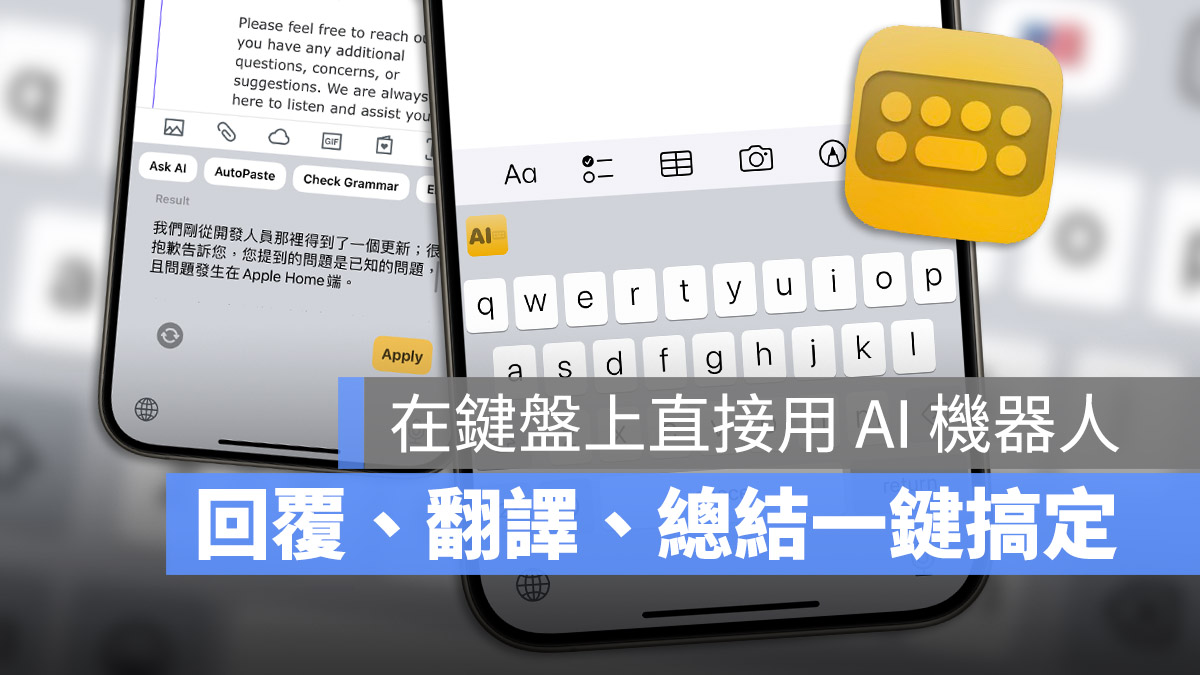
今天要跟大家分享一款好用的 iPhone 鍵盤《AI Keyboard Extension》,安裝以後就可以在 iPhone 的鍵盤上透過 AI 一鍵總結文件、回覆 Email/訊息,或者是進行翻譯,而且現在還有終身版限時免費的優惠,大家把握機會下載。
《AI Keyboard Extension》在鍵盤上一鍵總結、回覆、翻譯
我會把《AI Keyboard Extension》的下載連結放在文章最後,大家看完介紹以後可以順便去下載來用看看。
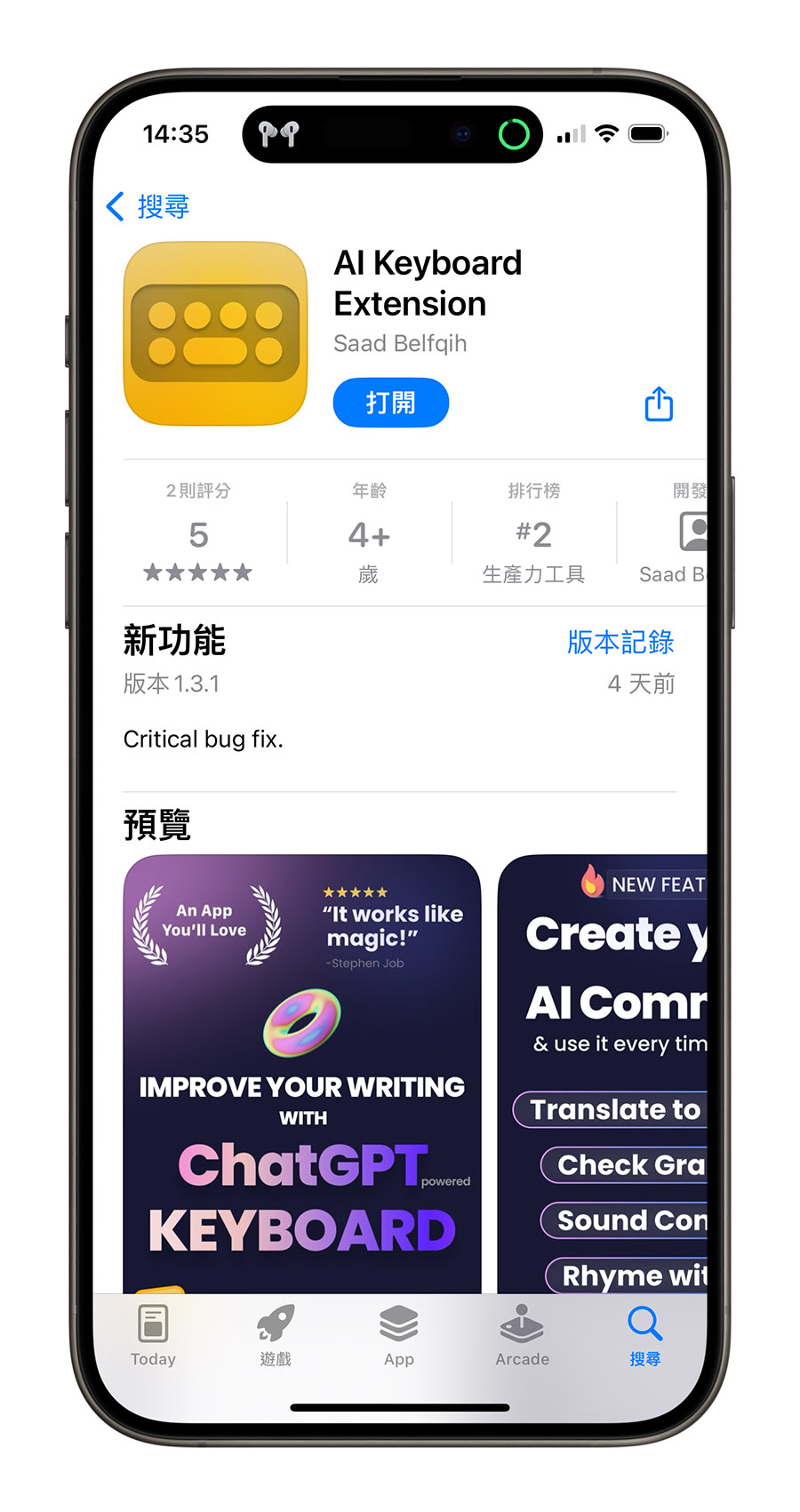
下載後,先開啟《AI Keyboard Extension》App,第二個畫面就會讓你領取終身免費使用的資格。
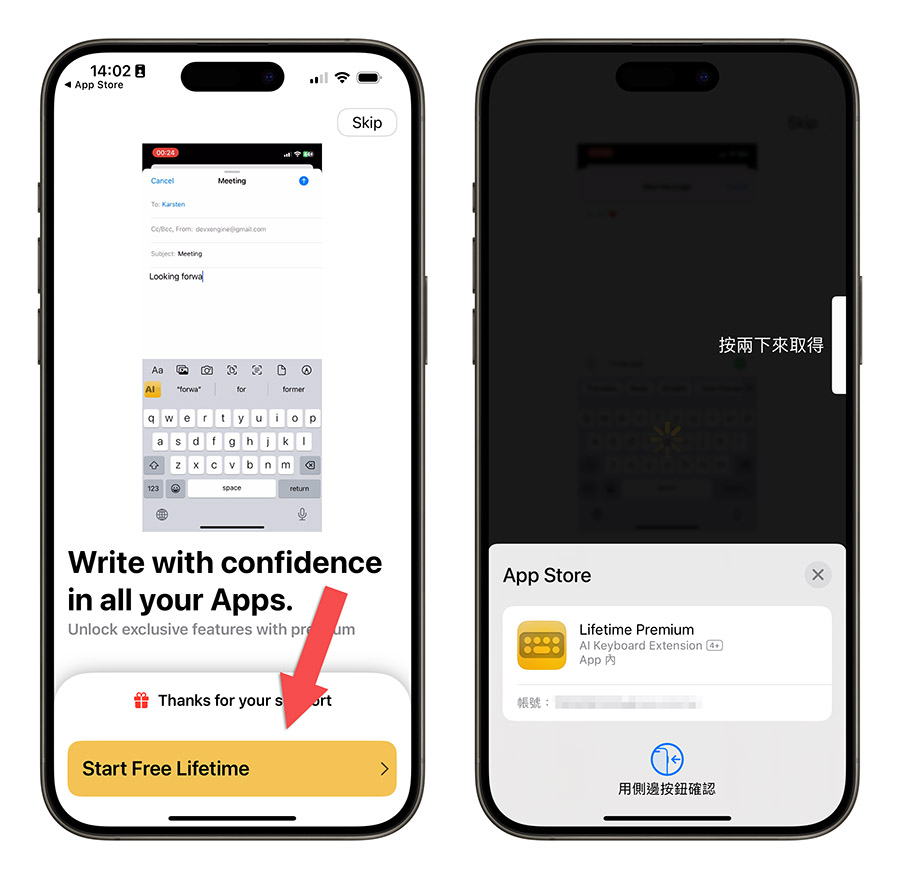
接著再按照畫面上的指示,開啟 iPhone 設定中的「一般」→「鍵盤」選項,選擇「新增鍵盤」功能,把「KeyAI」加進來。
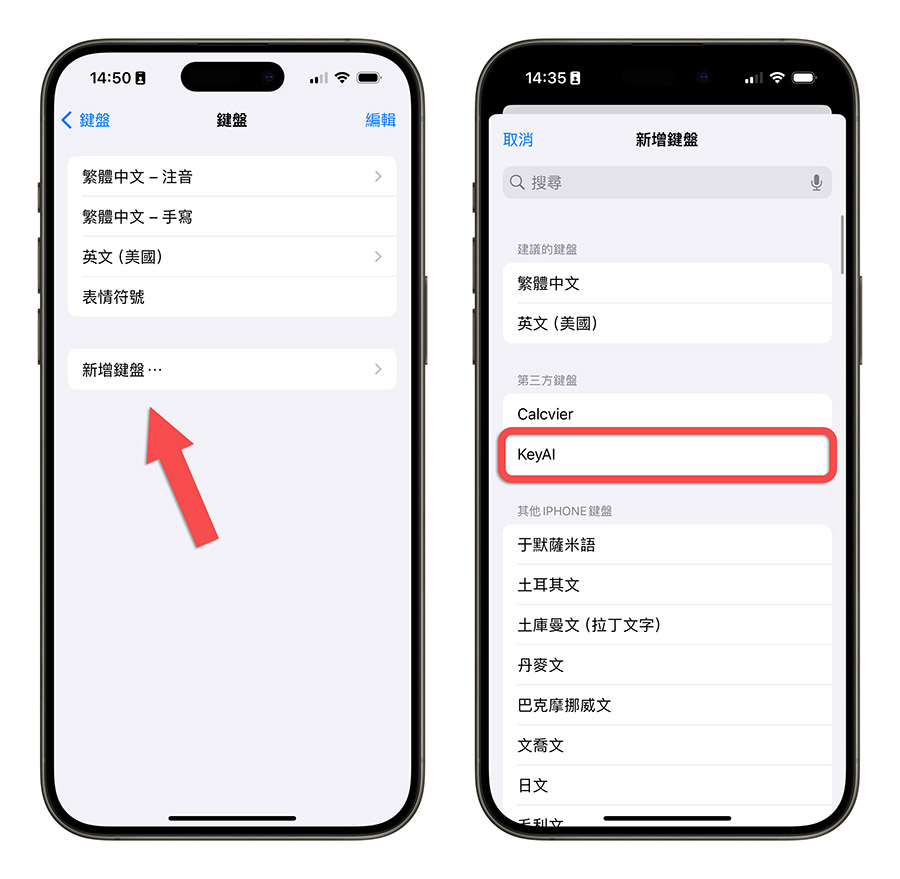
然後點剛才加入的 KeyAI,允許完整取用的權限。
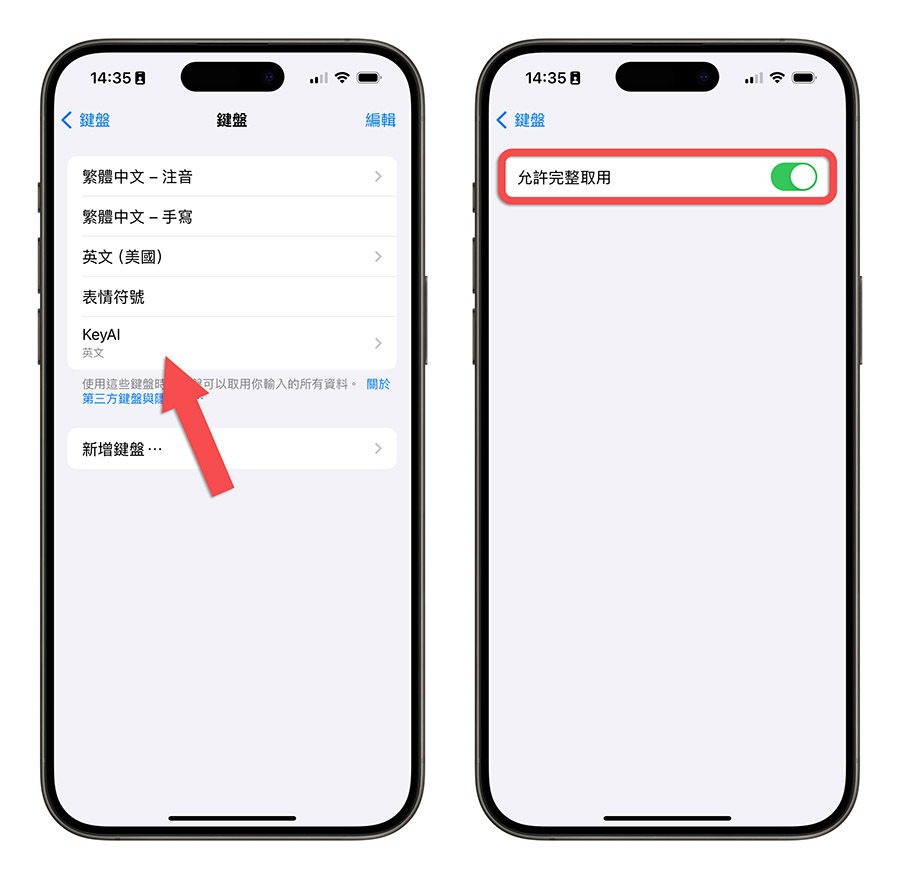
這樣在你的鍵盤裡面就可以叫出「KeyAI」這個鍵盤以及 AI 的功能了,但是 KeyAI 搭配的是英文鍵盤,所以如果要一邊輸入內容一邊使用的話,可能會需要常常切換到中文鍵盤就是了。
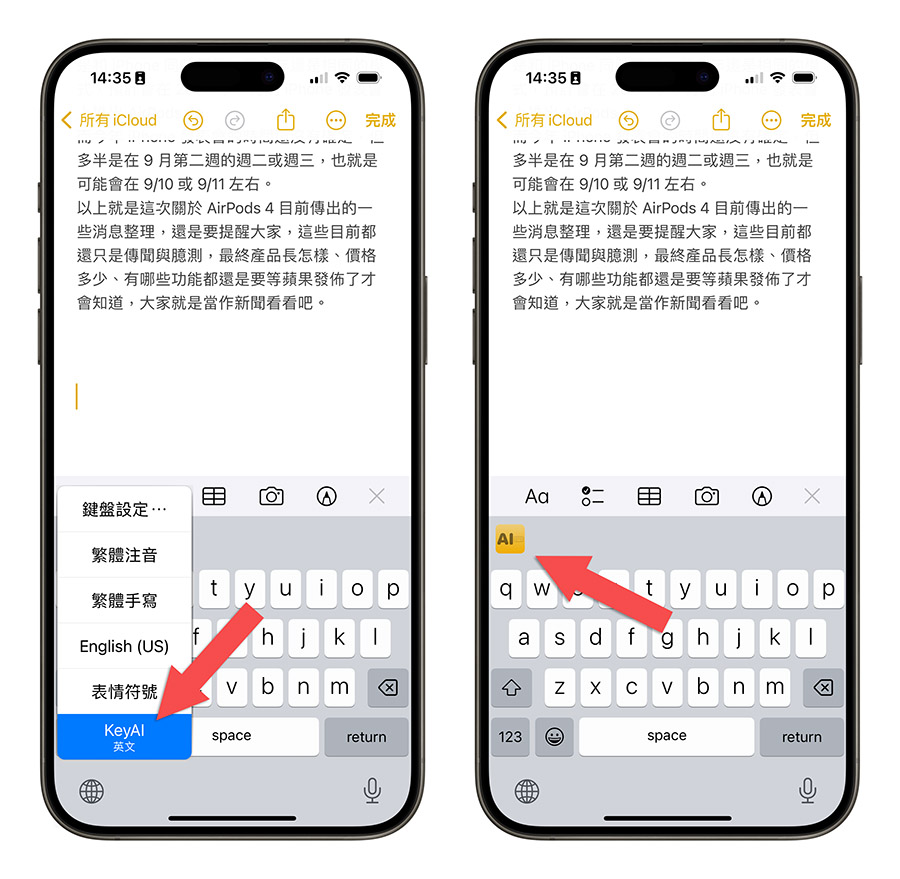
自動總結內容
開啟 KeyAI 鍵盤後,點選上面的黃色「AI 圖示」就會出現許多預設的指令。
像是你直接點選 Ask AI,他就會幫你快速的總結一下文字的內容。
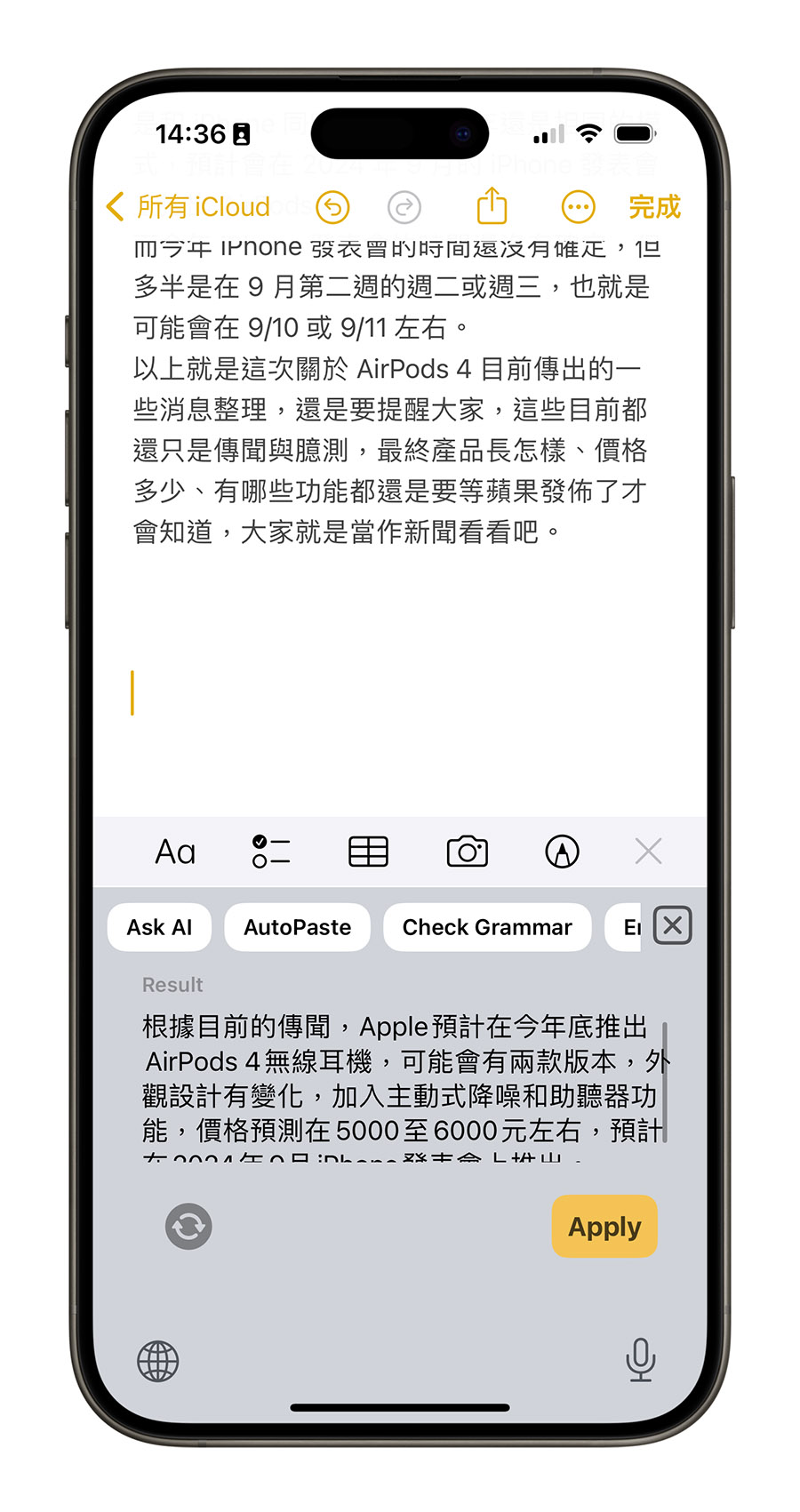
按下 Apply 的話,就會把原文用總結的字取代掉。
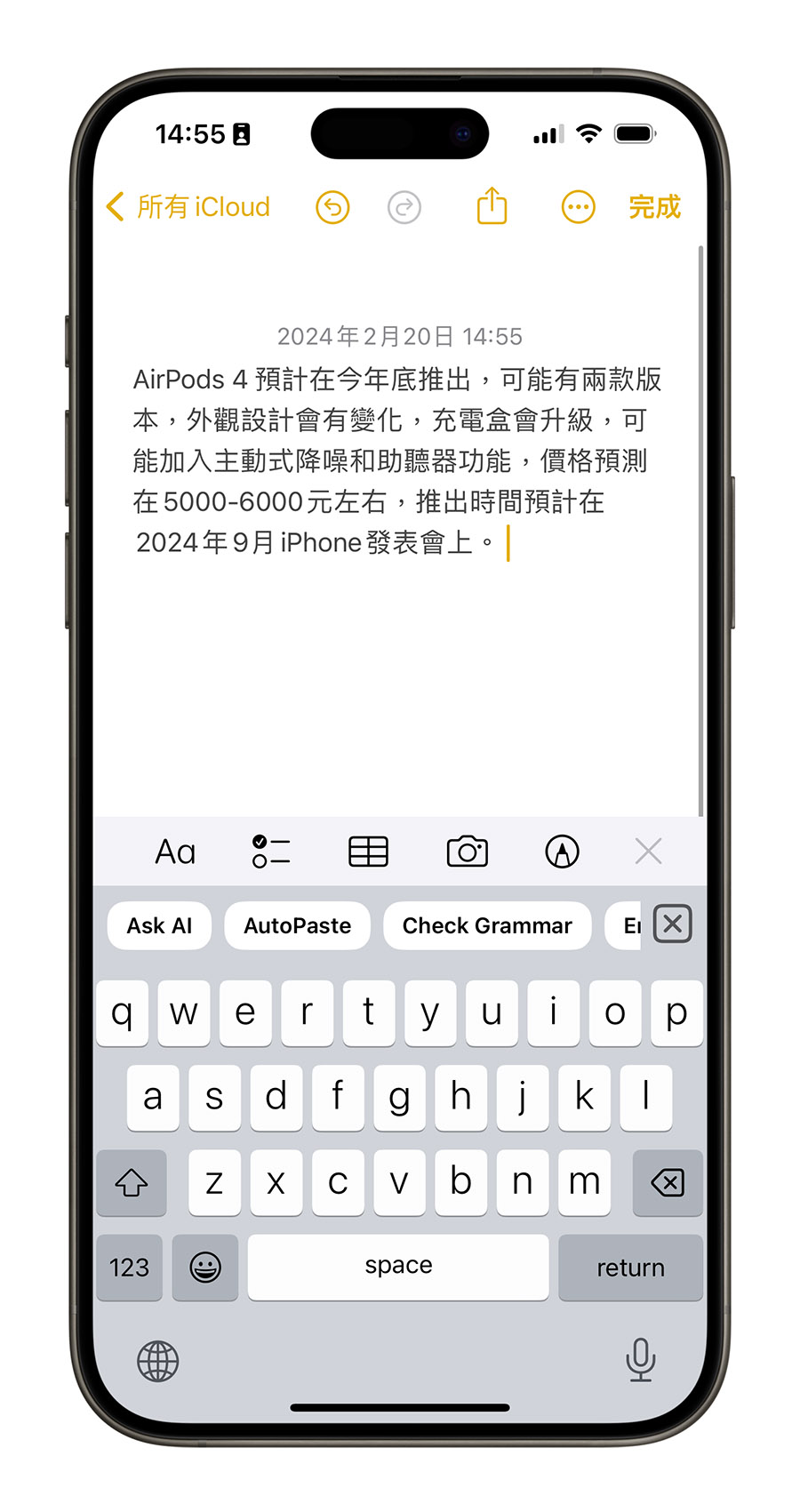
自動翻譯
如果你收到英文的信件,你也可以利用 Translate 功能,一鍵翻譯成中文。
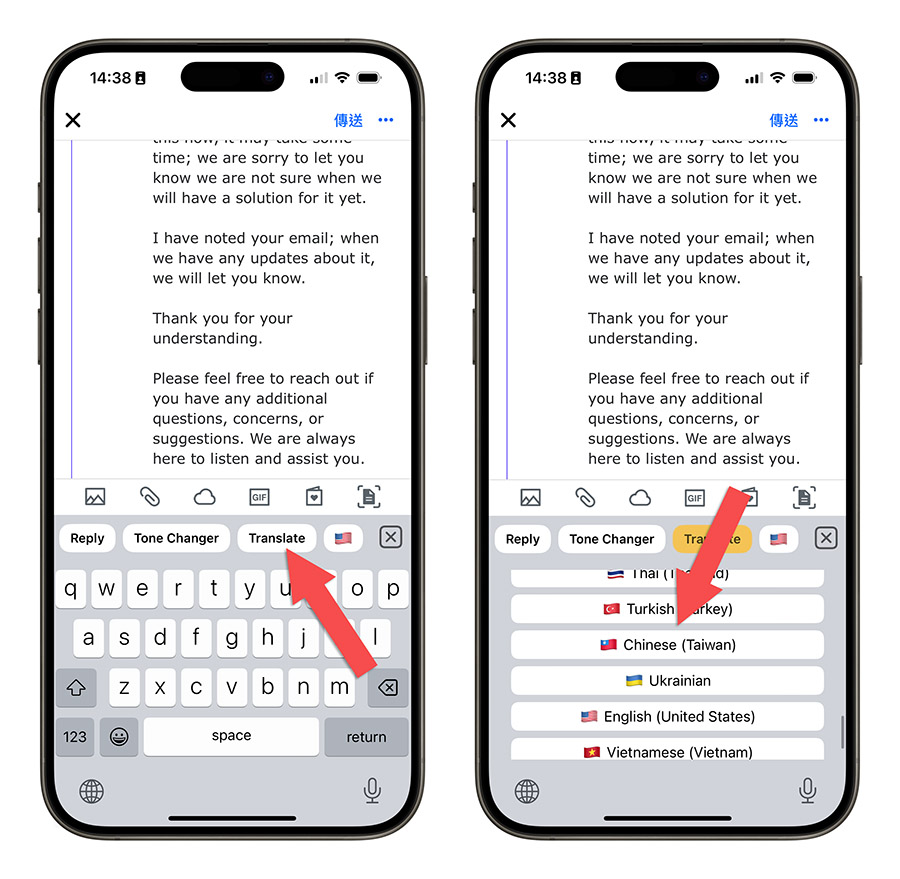
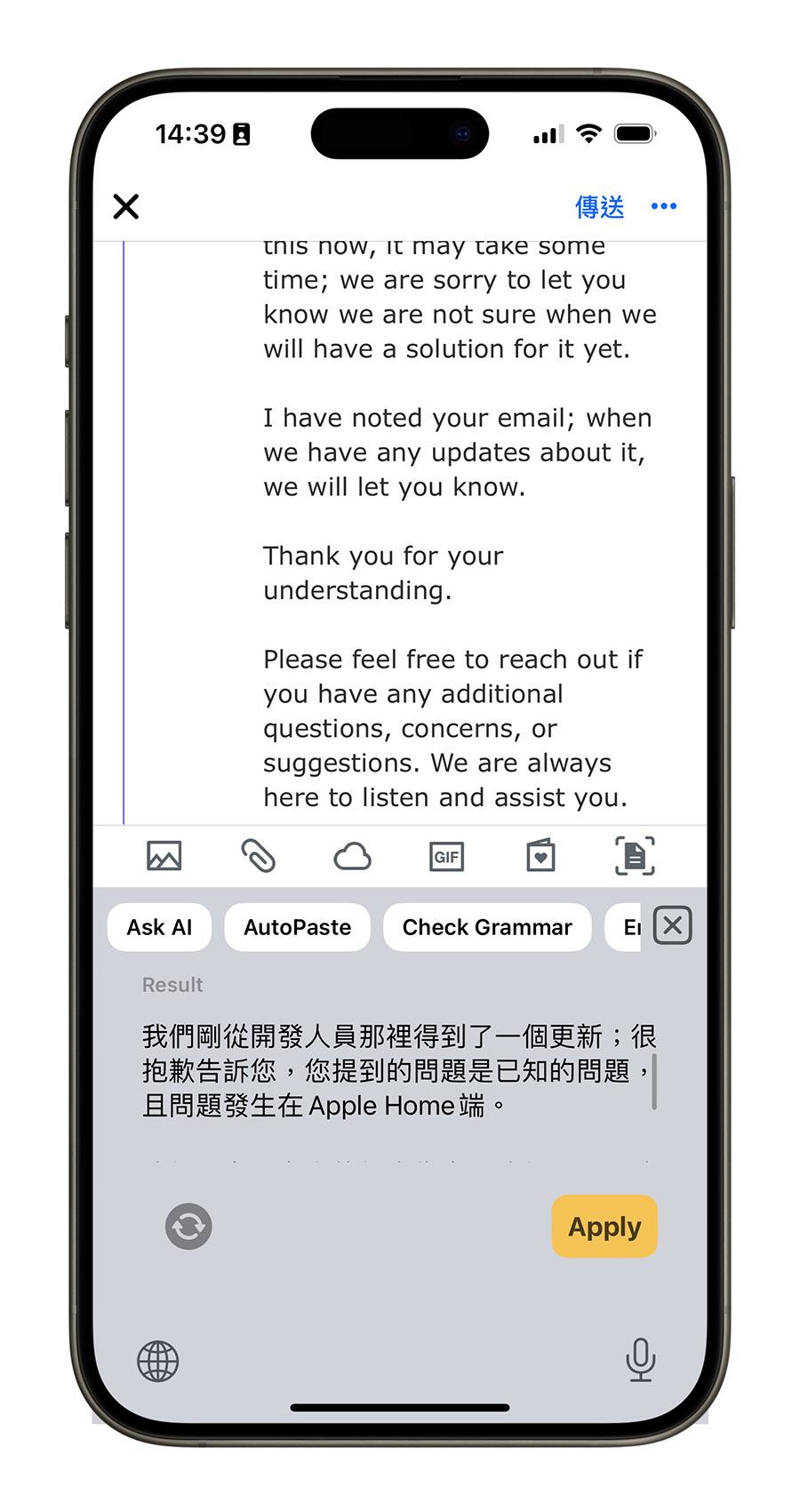
或者是和外國人聊天、通訊、回覆信件的時候,你先把中文打好,然後直接用 Translate 功能,就可以一鍵把中文換成英文或是其他語言。
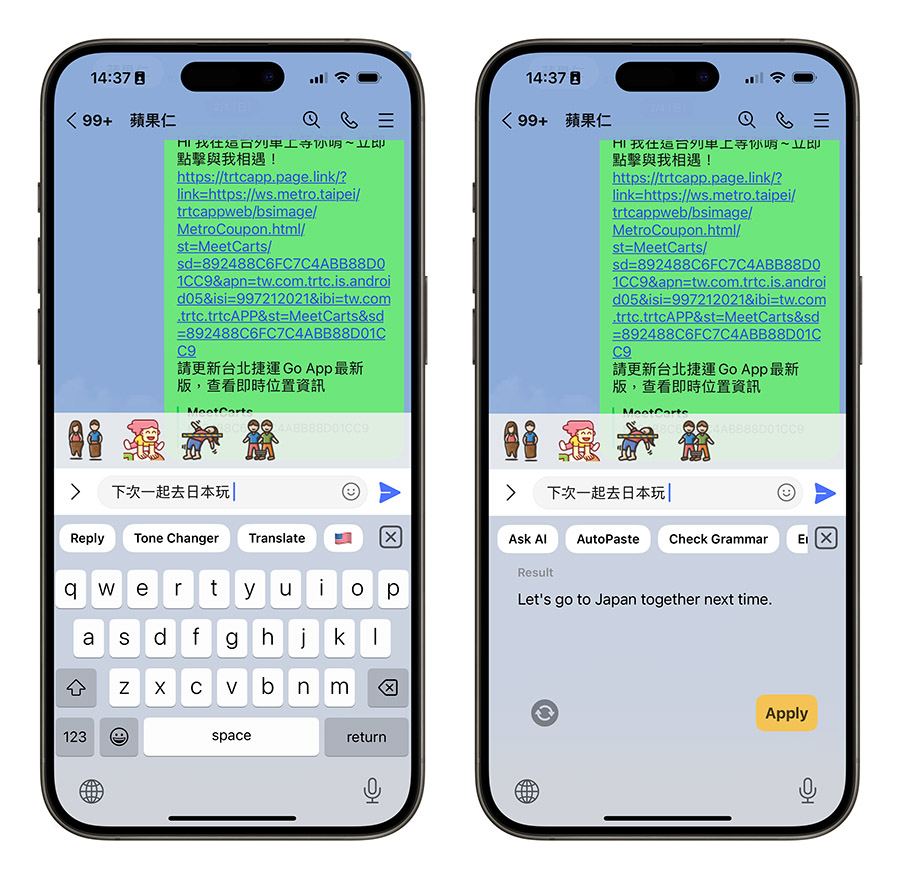
一樣點選 Apply 就可以把原本的中文替換掉,然後你就可以直接送出了。
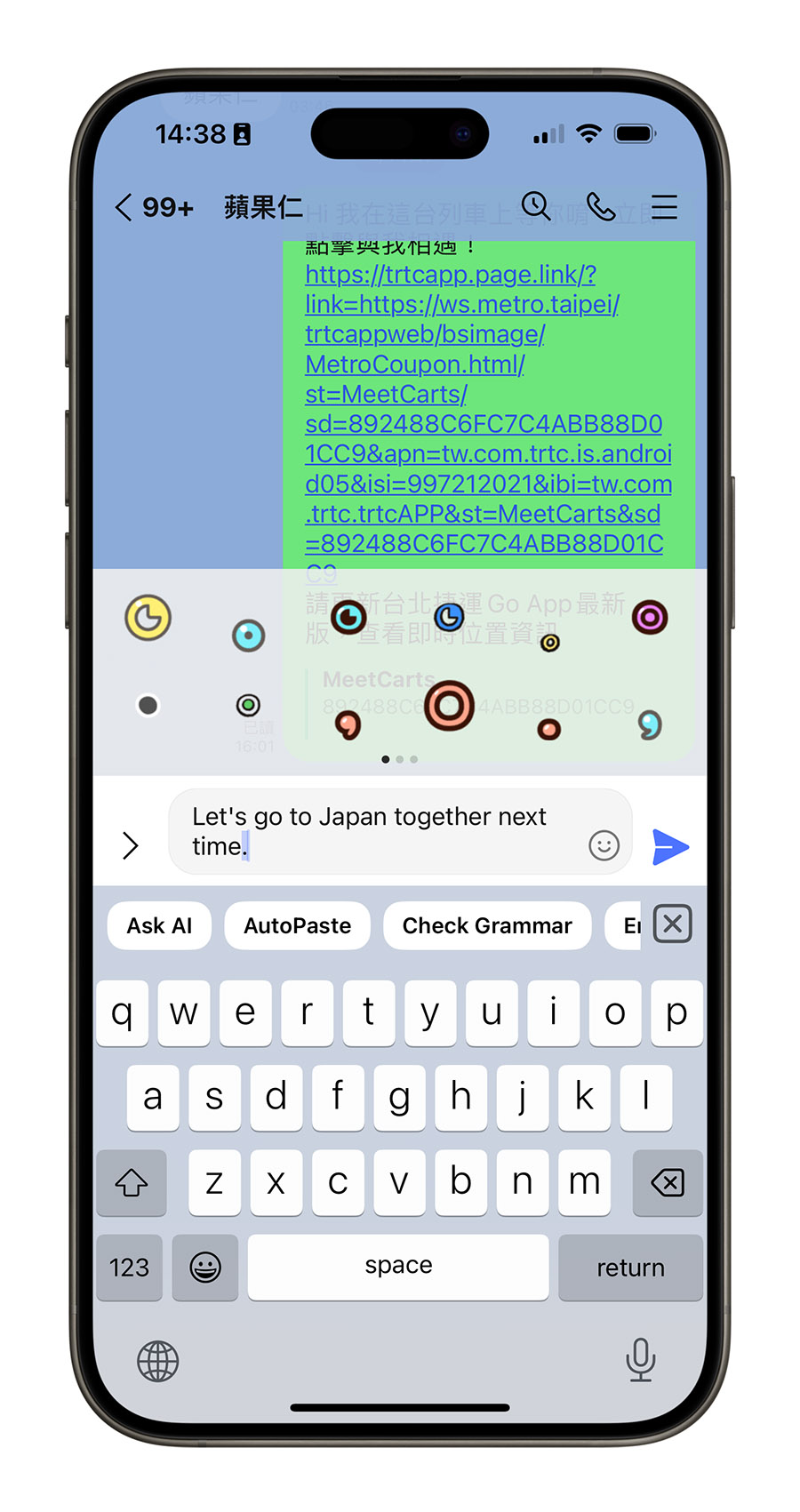
自動回覆
當你要回覆別人信件的時候,KeyAI 也可以幫你讀取信件的內容,然後產生適當的回覆訊息,你只要按下 Apply 就可以完成輸入,省下了很多輸入文字、思考要如何回覆的時間。
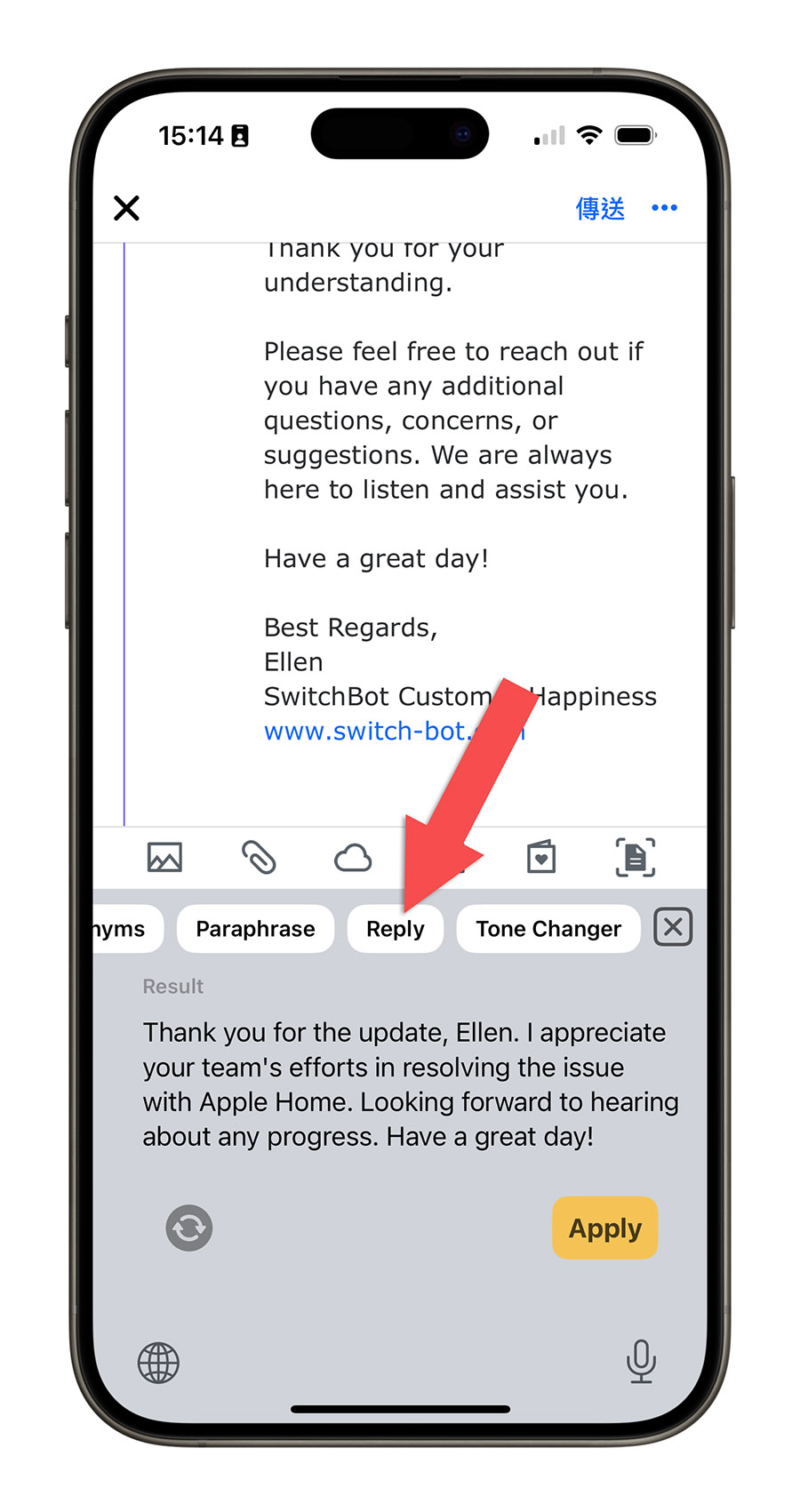
一鍵輸入
你可以在《KeyAI》的 App 裡面,設定好常用的文字、資訊,例如你的電子信箱、你家的地址…等。
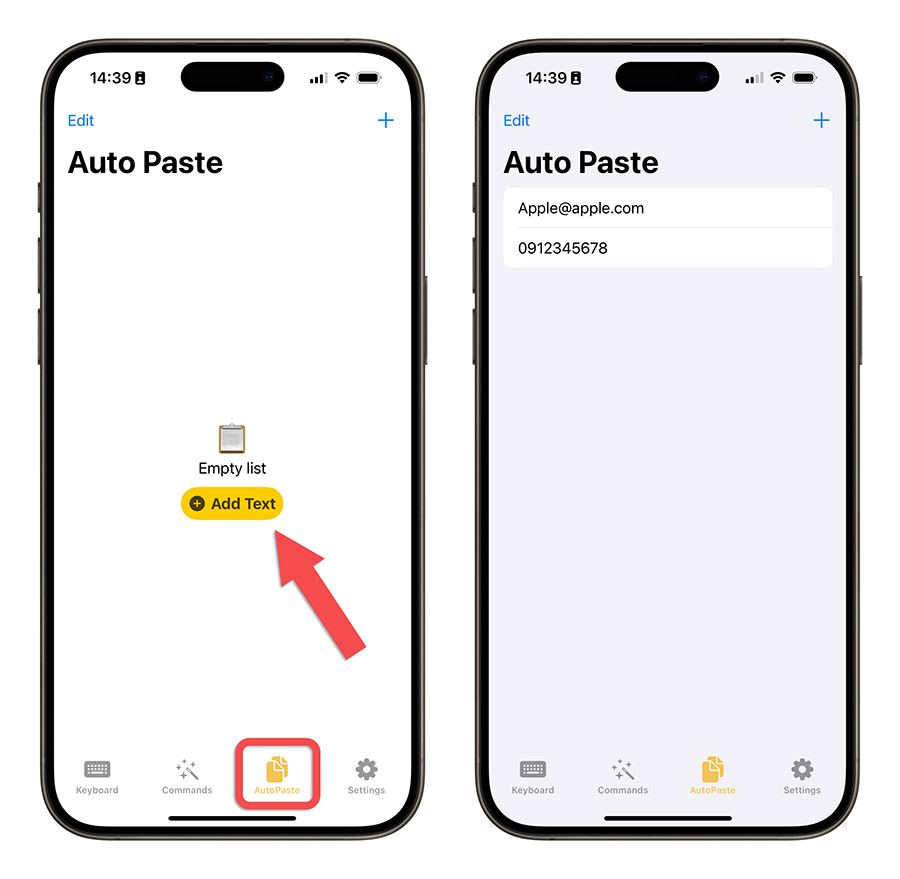
需要輸入這些資料的時候,只要透過 KeyAI 鍵盤,就可以直接選取帶入,完全不需要再打字,超級有效率。
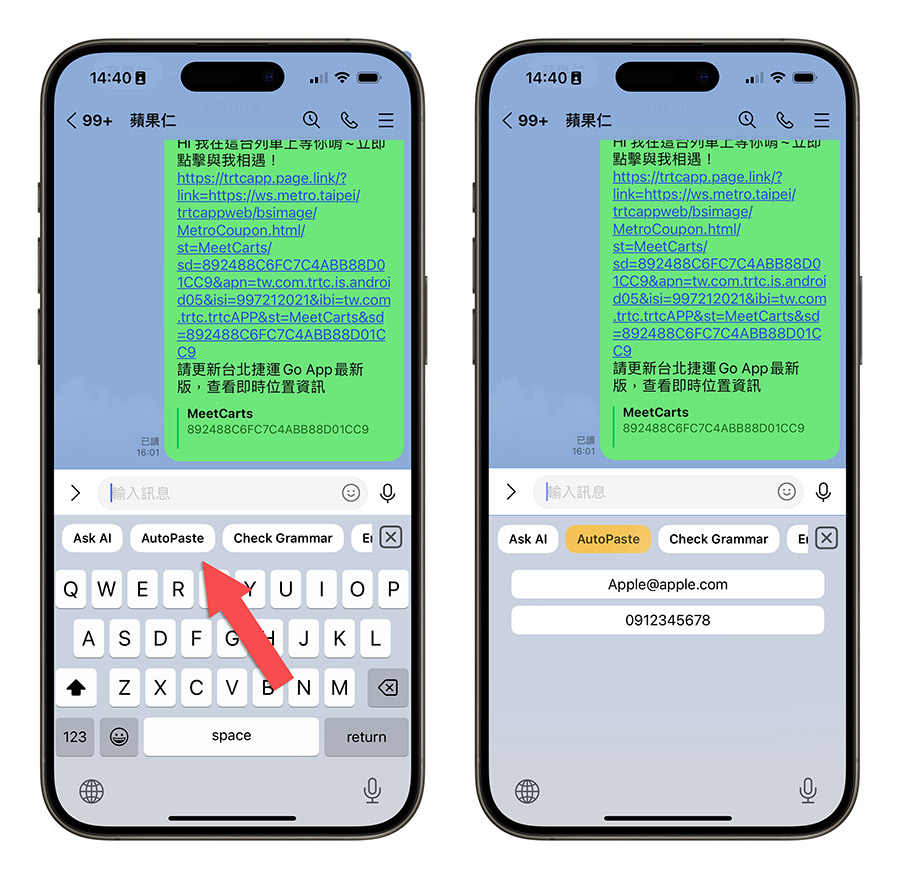
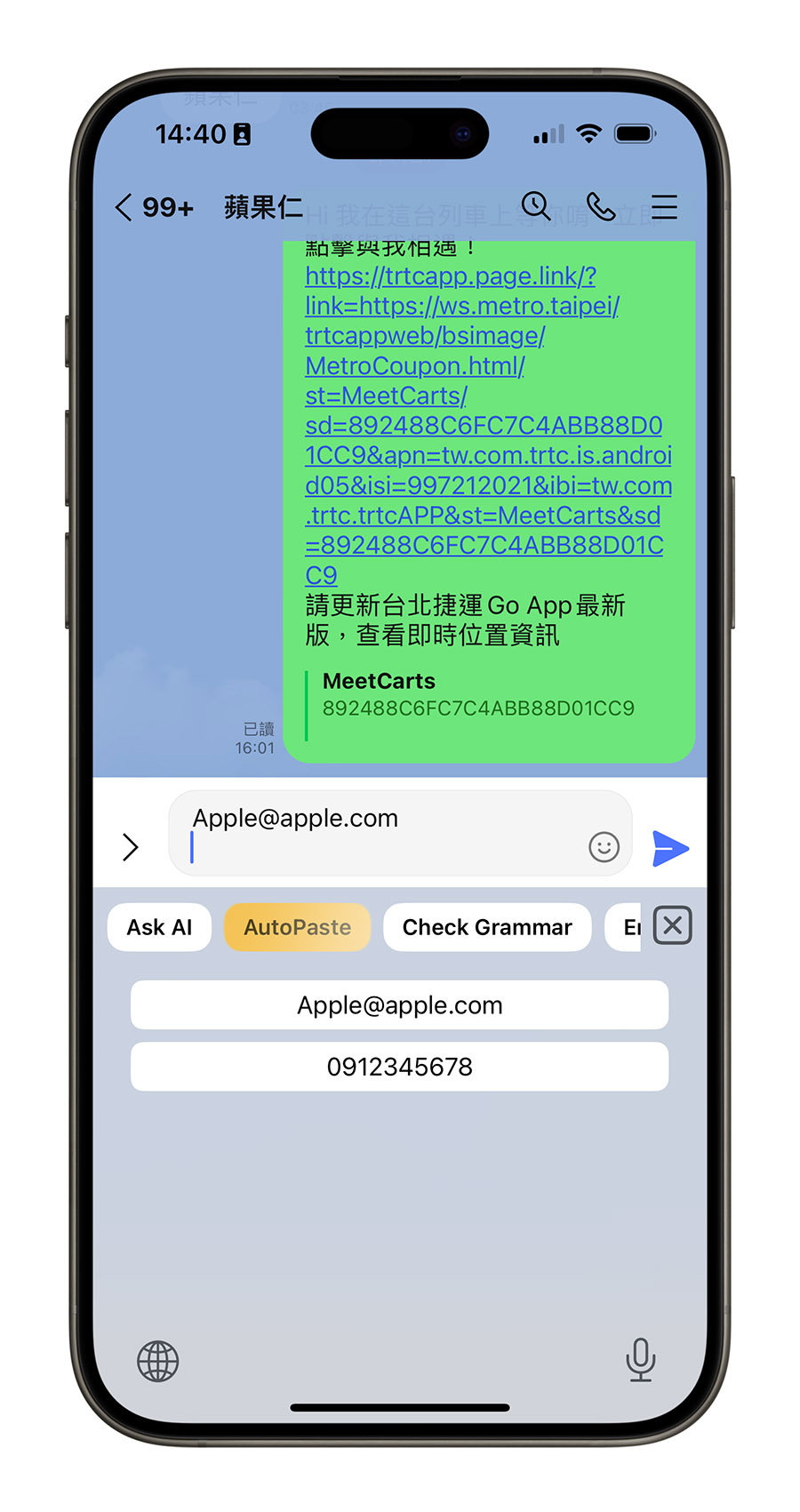
你也可以在《KeyAI》的 App 裡面自行建立一個指令,然後跟 AI 說閱讀完文字以後要做什麼,這個部分就留給大家自己去玩看看了
目前《AI Keyboard Extension》可以讓大家免費下載,並在 App 內免費取得終身資格,大家如果有看到可以趕快去下載,先把限免資格領起來。
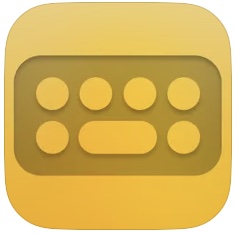
👉 AI Keyboard Extension 下載:請點此
延伸閱讀》
- iPhone 鍵盤小秘訣:設定 iOS 鍵盤熱鍵、表情符號 emoji、特殊符號設定
- Calcvier 超方便鍵盤計算機限時免費中!不用切 App、隨時隨地打開鍵盤就能算
- 一鍵呼叫 Copilot!微軟決定直接做成實體按鍵卡在 PC 鍵盤裡
如果想知道更多關於 Apple 的消息、教學、小技巧或是科技新知,一定要點擊以下任一 LOGO,追蹤我們的 Facebook 粉絲團、訂閱 IG、YouTube 以及 Telegram。





